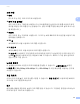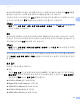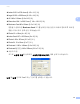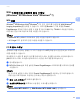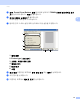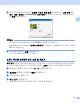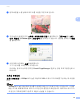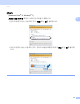Software User's Guide
Table Of Contents
- 소프트웨어 사용자 설명서
- 목차
- Windows®
- 1 인쇄
- 2 스캐닝
- 3 ControlCenter4
- 4 원격 설정
- 5 Brother PC-FAX 소프트웨어
- 6 PhotoCapture Center™
- 7 방화벽 설정(네트워크 사용자의 경우)
- Apple Macintosh
- 스캔 키 사용
- 색인
- brother KOR
스캐닝
49
2
k 일부 고급 설정을 변경하려면 스캔한 사진의 품질 조정을 클릭합니다. 고급 속성에서
밝기, 대비, 해상도 및 Picture type (사진 형식)을 선택할 수 있습니다 . 설정을 선택한
후 확인을 클릭합니다.
참고
기본적으로 스캐너 해상도는 최대 1200dpi로 설정할 수 있습니다.
더 높은 해상도로 스캔하려면 스캐너 유틸리티를 사용합니다. (50페이지의
스캐너 유틸리
티
를 참조하십시오.)
l 스캔 대화 상자에서 스캔을 클릭합니다 .
기기가 문서를 스캐닝하기 시작합니다 .
스캐너 유리를 사용하여 미리 스캔 및 자르기 2
미리 보기 버튼은 이미지에서 원치 않는 부분을 자르기 위해 이미지를 미리 보는 데 사용됩니
다. 미리 보기에 만족한 경우 스캔 대화 상자에서 스캔을 클릭하여 이미지를 스캔합니다.
a 47페이지의PC
로
문서
스캐닝
의 a - f단계를 따릅니다.
b 용지공급 드롭다운 목록에서 평판을 선택합니다 .
c 사진 형식을 선택합니다.
d 미리 보기를 클릭합니다 .
전체 이미지가 PC 로 스캔되어 스캐닝 영역에 표시됩니다.